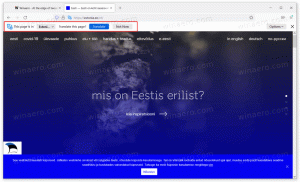Windows10でタイムラインを無効にする方法
Windows 10の最近のビルドには、ユーザーがアクティビティ履歴を確認して以前のタスクにすばやく戻ることができる新しいタイムライン機能があります。 この機能が役に立たない場合は、無効にする方法を見てみましょう。
広告
マイクロソフト タイムラインを利用可能にしました Windows10ビルド17063で一般公開 レッドストーン4ブランチ. プレスリリースによると、同社は過去に取り組んでいたものに戻る方法を簡素化することを考えています。 ユーザーは、使用していたサイトやアプリ、またはファイルを保存した場所を簡単に忘れることができます。 タイムラインは、ユーザーが中断したところに戻ることができる新しいツールです。

タイムラインは、自分でサインインしたユーザーに対してのみ有効になります マイクロソフトアカウント. を使用している場合 ローカルアカウント、それからそれはあなたのために利用できません。
タイムラインを管理するために、Microsoftはアクティビティ履歴を管理できる新しいオプションを追加しました。 収集されたアクティビティ履歴により、ユーザーはPC上のアプリケーション、ファイル、Webページ、またはその他のタスクで行っていたことをすばやく確認できます。 アクティビティを再開するために、Windows10はアクティビティ履歴を収集します。 無効にすると、タイムライン機能が無効になります。
Windows10でタイムラインを無効にするには、次のことを行う必要があります。
- を開きます 設定アプリ.
- [プライバシー]-> [アクティビティ履歴]に移動します。
- 右側で、[アカウントからアクティビティをフィルタリングする]オプションを無効にします マイクロソフトアカウント.
- ここで、オプションを無効にします Windowsに私のアクティビティを収集させます 未満。

これにより、タイムライン機能が無効になります。
さらに、アクティビティ履歴をクリアすることもできます。 次の記事では、その方法について説明しています。
Windows10でアクティビティ履歴をクリアする方法
タイムラインはと統合されています タスクビュー 機能があり、更新されたタスクバーアイコンで開くことができます。 実行中のアプリと仮想デスクトップが上に表示されるようになりました
タイムラインエリア. タイムラインのグループは、その下の領域全体を占めています。 アクティビティは、過去30日間の日付ごとに整理されています。 グループをクリックすると、時間別に整理されたビューに展開されます。更新:それは可能です レジストリの調整またはグループポリシーを使用してタイムラインを無効にする.
それでおしまい。